はじめに
AVS Video Converter は、DVD ビデオや Blu-ray ビデオなどのビデオファイルをさまざまなビデオ形式に変換したり、DVD/BD ビデオディスクを作成するための専用ツールです。4つの簡単な手順を実行するだけで、記憶装置に適したビデオを作成し、コンピュータで再生したり、ウェブサイトに配置したり、家庭用 DVD/BD プレイヤーで再生したり、人気のビデオ共有サイト一つにアップロードすることができます。DVD ディスクや Blu-ray ディスクをリッピングすることもできます。
- ステップ 1: 形式、デバイスまたはウェブタブを開きます
- ステップ 2: 必要な出力ファイル形式、デバイスまたはビデオ共有サイトを選択します (必要に応じて、その他の形式/デバイスボタンをクリックします)。
- ステップ 3: 上のブラウズ...ボタンを使用して、入力ファイルを開きます。
- ステップ 4: 今すぐ変換!をクリックして、変換を開始します。
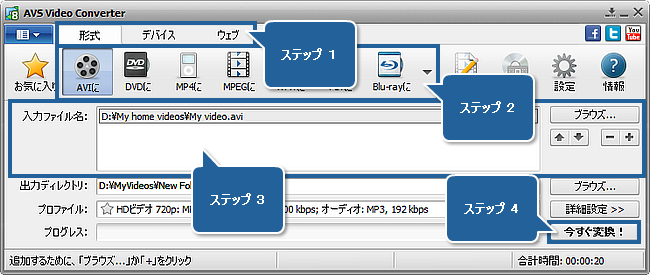
コンピュータ用のビデオを作成する場合
インターネット用のビデオを作成する場合
 注
注: WMV ファイルは、Windows Media Player を含むさまざまなプレイヤーで再生できます。作成した FLV ファイルや SWF ファイルを再生するには、Macromedia Shockwave Flash Player がインストールされている必要があります。RM ファイルを再生するには、RealPlayer が必要です。
携帯デバイス用のビデオを作成する場合
家庭用 DVD/BD プレイヤー用のビデオディスクを作成する場合
 | 家庭用 DVD/BD プレイヤーと互換性のあるビデオディスクを作成する場合は、DVDに または Blu-ray にを選択します。いずれかのボタンをクリックする前に、お使いの DVD/BD プレイヤーが、使用するディスクの種類 (DVD+R、DVD-R、DVD+RW、DVD-RW、DVD+R DL、DVD-R DL、BD-R、BD-RE) をサポートしているかどうかを確認してください。
BD と DVD は、高品質のビデオを提供しますが、BD ディスクや DVD ディスクが必要です。したがって、ビデオ DVD ディスクを作成するには、DVD 書き込みアプリケーションが必要になります。または、BD 書き込みアプリケーションを使用すると、ビデオデータを Blu-ray ディスクも DVD ディスクにも書き込むことができます。
DVD または Blu-ray への変換は、コンピュータの能力によっては数時間かかる場合があります。変換されたビデオがディスクに書き込まれるまでお待ちください。 |
 |
DVD または Blu-ray ディスクをリッピングする場合
コンピュータの DVD/BD ドライブにディスクを挿入します。DVD の場合は、VIDEO_TS.IFO ファイルを選択します。BD の場合は、BDMV フォルダを開き、index.bdmv を選択します。次に、ファイルを作成する目的に応じて、出力ファイル形式を選択します。今すぐ変換!ボタンをクリックして、変換を開始します。
高精細ビデオファイルを作成する場合
高精細ビデオを作成するには、Blu-rayに、TSに、M2TSに、AVIに、MPEGに、WMVに、MKVに、FLVに、MOVに または WebMに を選択し、対応するプロファイルに移動し、利用可能な HD プリセットの一つを選択します。